登录
- 微信登录
- 手机号登录
微信扫码关注“汇帮科技”快速登录
Loading...
点击刷新
请在微信【汇帮科技】内点击授权
300秒后二维码将过期
二维码已过期,点击刷新获取新二维码
登录
登录
其他登录方式
来源:汇帮科技 修改日期:2025-09-06 09:00
嘿,你是不是也遇到过这种情况——手机内存告急,想存点视频又怕占地方?或者有些老设备只认3GP格式,MP4根本播不了?别急,这事儿我熟!今天我就跟你分享几种超实用的转换方法,操作简单,一看就会,连小白都能秒上手!
咱们都知道,MP4画质好、兼容性强,但3GP更省空间,特别适合老旧手机或者存储紧张的情况。这篇教程就是帮你快速搞定格式转换,不用求人,不用安装一堆乱七八糟的软件,更不用头疼复杂操作。学完之后,你就能随心所欲地把视频转成3GP,腾出更多空间存更多好东西,还能在各种设备上流畅播放,简直不要太方便!
废话不多说,下面直接上干货。我会一步步带你操作,每种方法都配了示意图,照着做绝对不出错!

这个工具界面清爽,功能直给,转换速度也挺快。
1. 打开软件,在主页面选“视频转换”功能。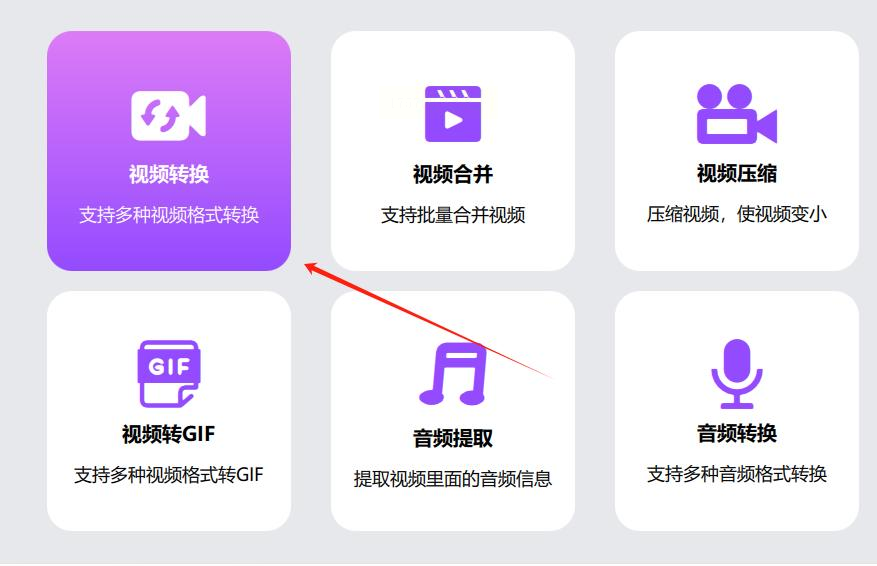
2. 点击“添加文件”,把你要转的MP4视频导进来。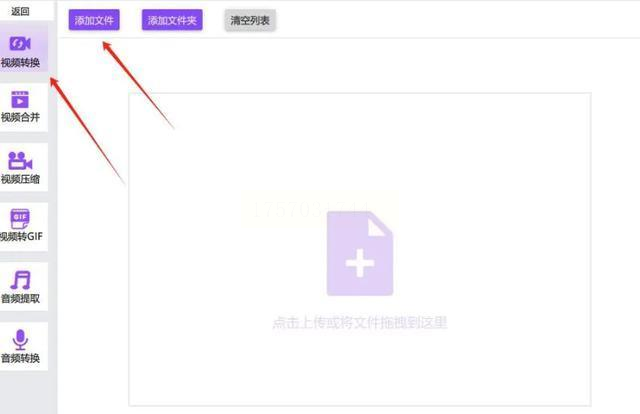
3. 在底部“导出格式”里选3GP,再选个保存位置。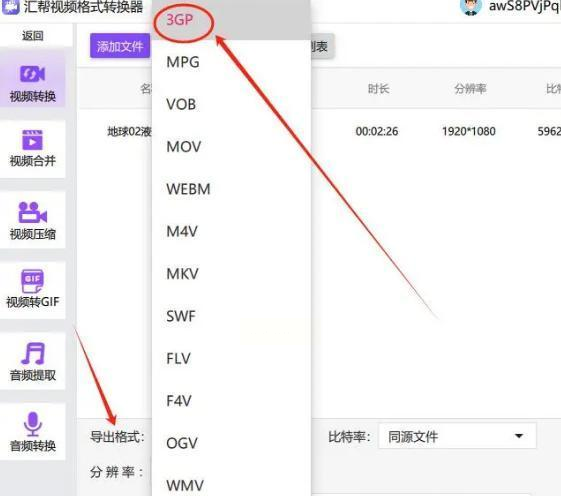
4. 点“开始转换”,等进度条跑完就搞定了。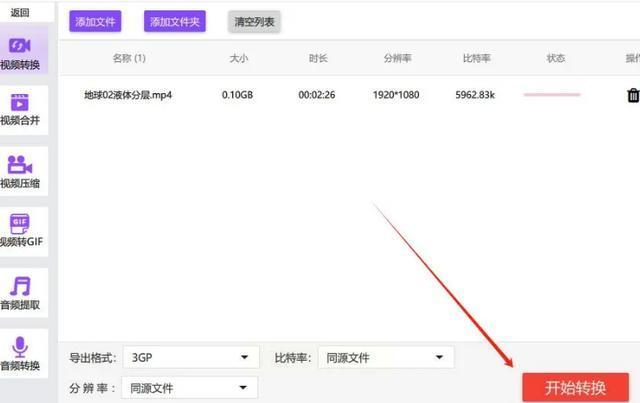
5. 转换成功后,文件会自动弹出,直接能用。
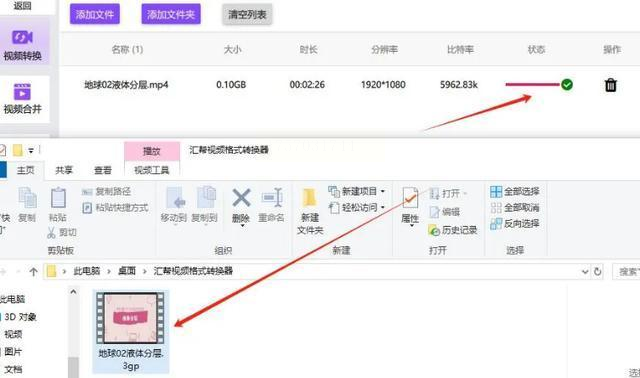
如果你对视频质量有要求,这个工具可以微调参数,更灵活。
1. 打开软件,点“添加待转换视频”,选你的MP4文件。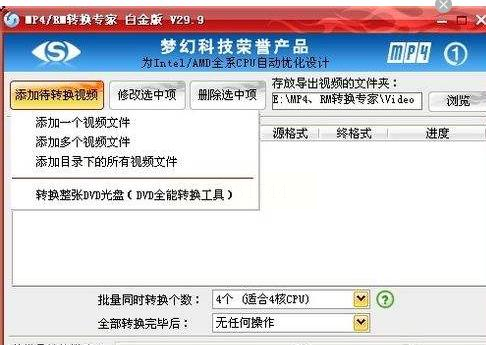
2. 在弹出的窗口里,选“3GP”作为输出格式。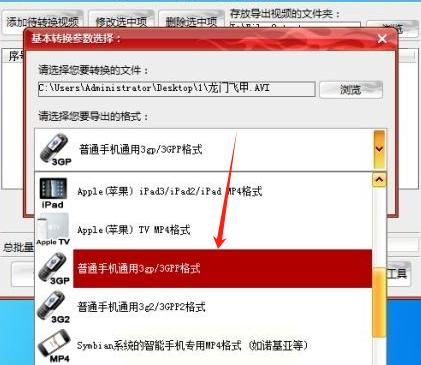
3. 你可以调分辨率、比特率,控制文件大小和清晰度。
4. 确认设置,回到主界面点“开始转换”。
5. 转换完成后,文件会保存在你设定的路径里。

没想到吧?优酷也能转格式,适合偶尔用一下的朋友。
1. 打开优酷客户端,点顶部“视频管理”。
2. 在左侧选“转码中”,再点“新建转码”。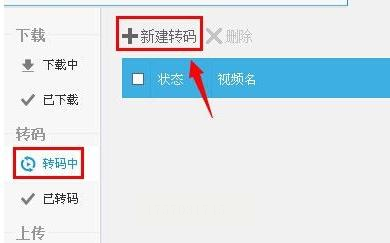
3. 点“选择”按钮,导入你的MP4视频。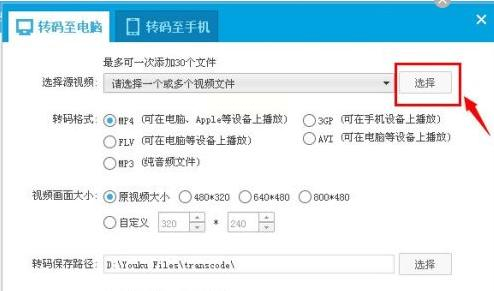
4. 在输出格式里选“3GP”,也可以调画面尺寸。
5. 点“开始转码”,等完成后去文件夹里查看文件。
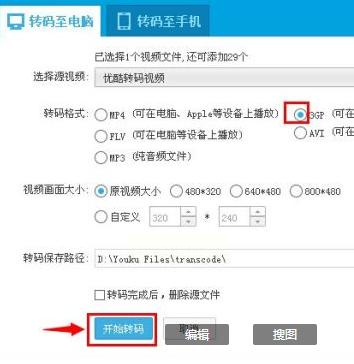
不想装软件?那就用在线工具,打开网页就能用。
1. 打开Zamzar网站,点“Choose Files”上传MP4视频。
2. 在格式选项里选“3GP”。
3. 输入邮箱,方便接收转换完成的通知。
4. 点“Convert”开始转换,等处理完成。
5. 收邮件下载链接,点进去把文件保存下来。
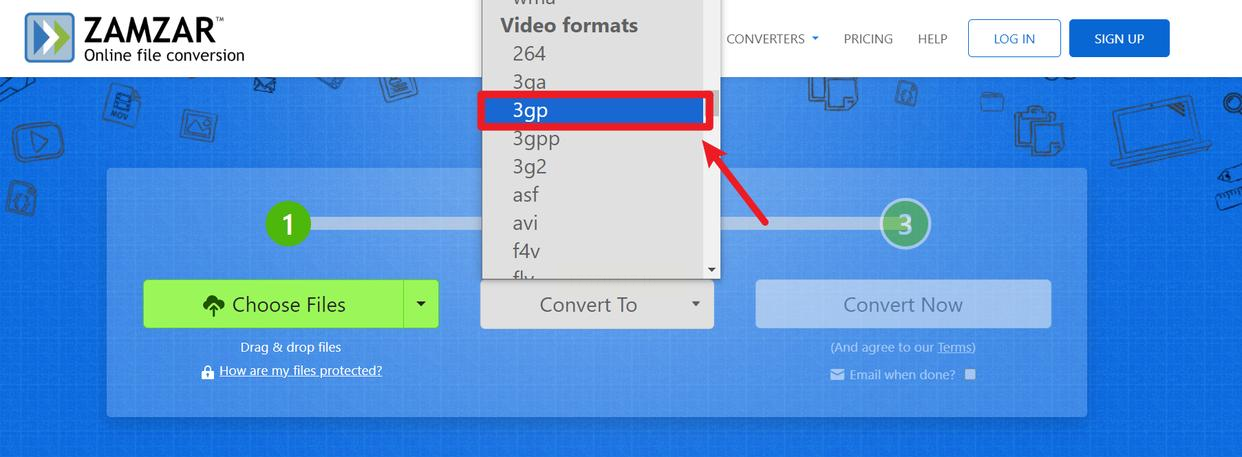
如果你有点技术底子,可以试试FFmpeg,自由度超高。
1. 下载并安装FFmpeg,打开命令提示符或终端。
2. 输入指令:
`ffmpeg -i input.mp4 output.3gp`
3. 回车执行,等命令行跑完就转换好了。
4. 文件会保存在当前目录,简单粗暴。
看到这里,你已经掌握了5种不同的方法把MP4转成3GP。不管是电脑小白还是技术控,总有一款适合你。转换格式不再是难题,而是一个轻松自如的操作。
这些方法不仅帮你节省手机空间,还能让老旧设备重新“复活”,播得起你想看的视频。更重要的是,你不再被格式限制束缚,随时随地都能自由处理视频文件。
最后提醒一句:转换前记得备份原文件,避免手滑覆盖。不同工具转换效果可能略有差异,多试几种,找到你最顺手的那款!
希望这篇教程真的帮到了你。如果有其他好用方法,欢迎交流分享呀!咱们下篇教程再见~
如果想要深入了解我们的产品,请到 汇帮科技官网 中了解更多产品信息!
没有找到您需要的答案?
不着急,我们有专业的在线客服为您解答!

请扫描客服二维码